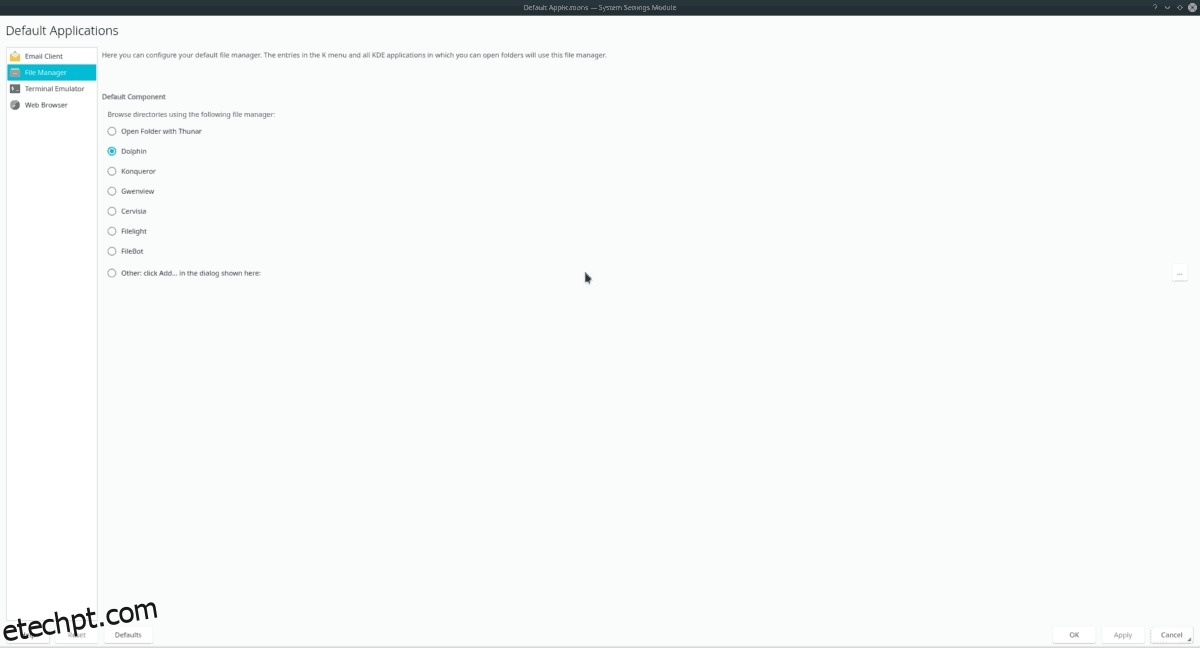O KDE Plasma 5 possui um excelente conjunto de aplicativos padrão, mas eles não são para todos. Felizmente, o Plasma 5 possui um conjunto robusto de configurações que permitem ao usuário personalizar e alterar os padrões do programa facilmente. Não sabe como personalizar e alterar os padrões do programa no KDE Plasma 5? Nós temos suas costas! Acompanhe enquanto explicamos como personalizar e ajustar os aplicativos padrão na área de trabalho do Plasma 5 e muito mais!
últimas postagens
Acesse as configurações de aplicativos padrão
Como a maioria das coisas no KDE, a área de configuração do aplicativo padrão está escondida na área de configurações do sistema. Para acessá-lo, você precisará abrir o aplicativo KDE System Settings.
Para acessar o aplicativo KDE System Settings, vá para o painel Plasma e clique no iniciador do menu do aplicativo. A partir daí, você pode digitar “Configurações do sistema” e iniciar o aplicativo com esse rótulo.
No aplicativo Configurações do sistema, encontre a barra lateral esquerda na janela e role até a seção “Personalização”.
Na seção Personalização, encontre o ícone “Aplicativos” e clique nele para acessar a área de configurações padrão.
Nota: Não consegue encontrar “Aplicativos” no aplicativo Configurações do sistema? Uma maneira alternativa de acessar as configurações padrão no KDE Plasma é digitar “Aplicativos padrão” no menu do aplicativo. Depois de fazer isso, clique no aplicativo com “Aplicativos padrão” e você poderá acessar as configurações dessa maneira.
Configurando os padrões com as configurações do KDE Plasma
A configuração dos aplicativos padrão no KDE Plasma 5 é separada por aplicativos. Nesta seção, veremos como você pode alterar o que a área de trabalho do Plasma considera os aplicativos padrão a serem usados para e-mail, gerenciamento de arquivos, comandos de terminal e navegação na web.
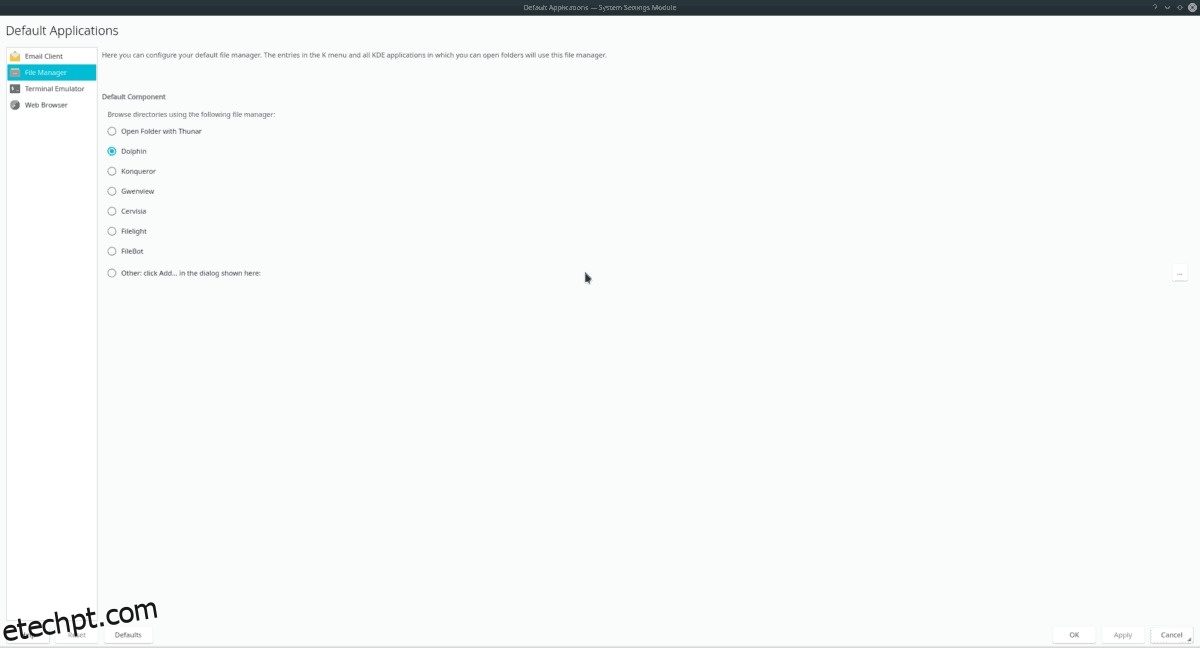
Cliente de e-mail
O KMail é o cliente de e-mail de escolha para o ambiente de desktop KDE Plasma 5. Se você não é fã dele, pode alterá-lo rapidamente localizando a seção “Cliente de e-mail”.
Uma vez na seção “Cliente de e-mail”, selecione o botão “Usar um cliente de e-mail diferente”. Em seguida, clique no botão Procurar para configurá-lo para o aplicativo de e-mail que você prefere usar no KDE.
Gerenciador de arquivos
Não há dúvida de que o gerenciador de arquivos KDE Plasma 5 é poderoso e útil. Ainda assim, não é para todos. Para alterar o gerenciador de arquivos padrão no KDE, encontre a seção “Gerenciador de arquivos” e clique nela.
Quando você chegar à seção “Gerenciador de arquivos”, marque a caixa ao lado de um gerenciador de arquivos alternativo no lugar do Dolphin.
Emulador de terminal
Muitos usuários do Linux têm um aplicativo de terminal favorito, então é muito legal ver que o KDE Plasma 5 permite que os usuários digam à área de trabalho qual aplicativo de terminal usar.
Para definir o aplicativo de terminal padrão no Plasma, encontre “Terminal Emulator” no aplicativo de configurações e clique nele. A partir daí, selecione “Usar um programa de terminal diferente” e clique no botão Procurar para configurar o sistema para o seu emulador de terminal preferido.
Navegador da Web
A maioria das distribuições Linux (incluindo as que vêm com o KDE Plasma 5) tem o navegador Firefox como padrão. Se você não é fã do Firefox e deseja alterá-lo para um navegador diferente, localize a seção “Navegador da Web” e clique nela. Em seguida, selecione o menu “no seguinte aplicativo” e use o menu suspenso para atribuir seu navegador da Web favorito.
Configurando padrões para arquivos no KDE Plasma 5
Para definir padrões para arquivos específicos no KDE Plasma 5, você precisará abrir o gerenciador de arquivos Dolphin. Uma vez aberto, defina o padrão para seus arquivos seguindo as instruções passo a passo abaixo.
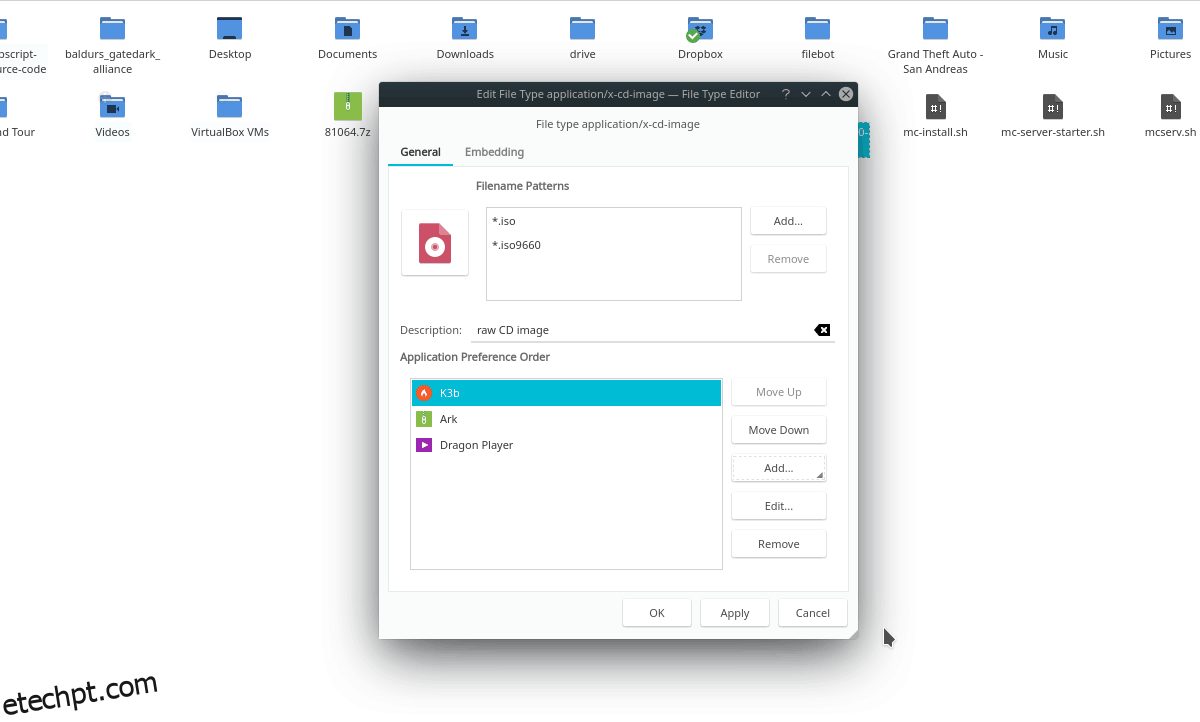
Passo 1: Usando o Dolphin, vá para o local do arquivo que você gostaria de alterar os padrões.
Passo 2: Clique com o botão direito do mouse no arquivo e, em seguida, clique em “Propriedades”.
Passo 3: Na janela “Propriedades”, clique no botão “Opções de tipo de arquivo”.
Etapa 4: Use a janela “Opções de tipo de arquivo” para alterar o aplicativo padrão ao qual um arquivo específico está associado no KDE Plasma 5. Certifique-se de repetir este processo para cada tipo de arquivo com o qual deseja alterar as associações do programa.
Configurando os padrões do programa – Terminal
Procurando alterar os programas padrão no KDE Plasma 5 com o terminal? Nesse caso, você deve editar o arquivo mimeapps.list. Para editar este arquivo, abra uma janela de terminal e digite o comando abaixo para abrir o arquivo no Nano.
nano -w ~/.config/mimeapps.list
Agora que o arquivo mimeapps.list está aberto no editor de texto Nano, você poderá ver uma lista de todos os programas padrão em seu sistema em uma lista bem organizada.
Usando as teclas de seta para cima e para baixo, navegue pela lista e encontre as seções que deseja editar e altere o código para atender às suas necessidades. Por exemplo, se você quiser alterar o gerenciador de arquivos padrão no KDE Plasma de Dolphin para Thunar, você faria:
inode/directory=Thunar-folder-handler.desktop;
Não consegue descobrir o que colocar para definir seu programa favorito como padrão? Aqui está o que fazer. Primeiro, use o comando CD e digite /usr/share/applications/.
cd /usr/share/applications/
Em seguida, execute o comando ls e visualize a impressão dos aplicativos.
ls
Anote o arquivo “.desktop” do programa e escreva-o no arquivo mimeapps.list.
Depois de terminar de fazer as alterações nos aplicativos padrão via Nano, salve as alterações pressionando Ctrl + O e feche-o com Ctrl + X. O KDE Plasma 5 deve começar instantaneamente a usar as novas opções de aplicativos padrão.